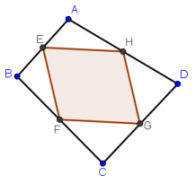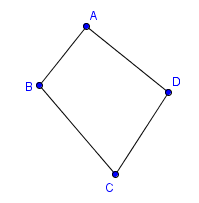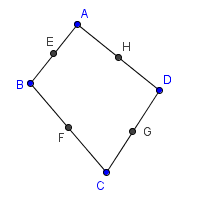Tutorial:Punti medi

Nota: Questo tutorial è basato sui GeoGebra Tutorial Series di Mathematics and Multimedia
Problema: Scoprire cosa accade collegando i punti medi dei lati consecutivi di un quadrilatero.
In questo tutorial utilizzeremo GeoGebra per scoprire cosa accade quando si collegano i punti medi dei lati consecutivi di un quadrilatero. Impareremo a utilizzare i seguenti strumenti: Muovi, Punto medio o centro, Segmento - tra due punti, e Poligono. Per applicare direttamente questo tutorial passo per passo, aprire la finestra di GeoGebra.
1 Innanzitutto nascondiamo la vista Algebra e gli Assi cartesiani. Per nascondere gli assi, fare clic su Visualizza nella barra dei menu, quindi fare clic su Assi. Per nascondere la vista Algebra, fare clic su Visualizza, quindi su vista Algebra.
2 Fare clic sul pulsante Nuovo punto, quindi fare clic in quattro posizioni distinte della vista Grafici, in modo da definire i quattro vertici di un quadrilatero.
3 Se le etichette dei punti non sono visualizzate, fare clic sul pulsante Muovi, fare clic con il tasto destro del mouse su ciascun punto e selezionare Mostra etichetta nel menu contestuale visualizzato. (Il menu contestuale è un menu a scomparsa che viene visualizzato ogni volta che si fa clic con il tasto destro del mouse su un oggetto.)
4 Selezionare lo strumento Segmento - tra due punti, quindi fare clic prima sul punto A e poi su B, due punti distinti, per costruire il segmento AB. Per costruire BC, con lo strumento Segmento - tra due punti ancora attivo, fare clic su B e su C, e ripetere il procedimento fino a formare ABCD. Al termine del Passo 4, il disegno dovrebbe essere simile a quello della Figura 1 qui sotto.
5 Fare clic sul pulsante Muovi e muovere i vertici del quadrilatero. Cosa si osserva?
6 Per determinare il punto medio di ciascun lato del quadrilatero, fare clic sul triangolino in basso a destra del pulsante Nuovo Punto e selezionare lo strumento Punto medio o centro dall'elenco. Fare clic sui segmenti nel seguente ordine: AB, BC, CD e AD.
7 Selezionare il pulsante Muovi, fare clic con il tasto destro del mouse sui punti medi e selezionare Mostra etichetta nel menu contestuale. Al termine del passo 7, il disegno dovrebbe essere simile a quello della Figura 2 qui sotto.
8 Muovere i vertici del quadrilatero. Cosa si osserva?
9 Per visualizzare meglio la situazione, colleghiamo i punti medi dei lati del quadrilatero utilizzando lo strumento Poligono. Selezionare lo strumento Poligono, quindi fare clic sui punti nel seguente ordine: E, F, G, H e infine nuovamente su E per chiudere il poligono.
10 Muovere i vertici del quadrilatero. Cosa si osserva?
11 Quale congettura possiamo fare a partire dalle osservazioni?